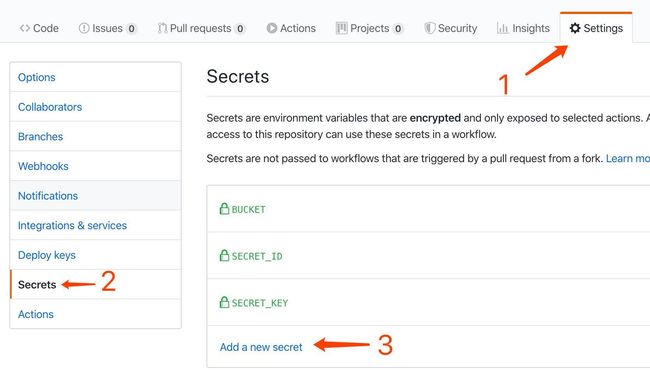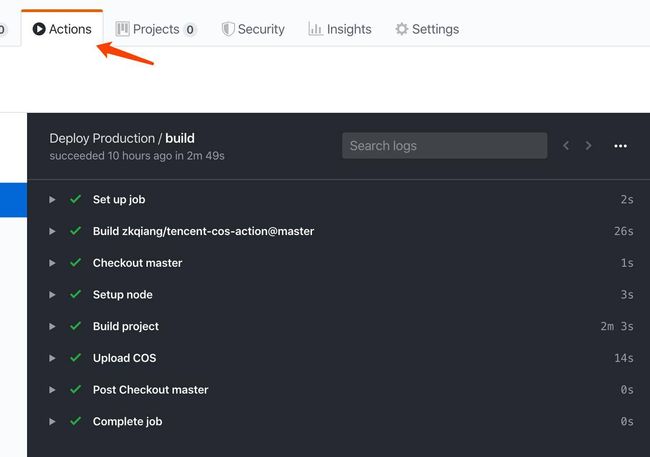编写自己的 GitHub Action,体验自动化部署
本文将介绍如何使用 GitHub Actions 部署前端静态页面,以及如何自己创建一个 Docker 容器 Action。
简介 Actions
GitHub Actions 是 GitHub 官方推出的持续集成/部署模块服务(CI/CD),和 jenkins、Travis CI 是同一类产品定位。
但 Actions 的最大优势,就是它是与 GitHub 高度整合的,只需一个配置文件即可自动开启服务。甚至你不需要购买服务器 —— GitHub Actions 自带云环境运行,包括私有仓库也可以享用,而且云环境性能也十分强劲。
当然这也意味着项目必须存放在 GitHub 才能享受这项服务。如果你的 GitHub 上有一些项目需要部署,那不妨把构建、上传等工作放到 Actions 里。比如最近我有个前端项目需要打包成静态文件,然后上传到腾讯云 COS 里,这是典型的自动化部署应用场景,我们可以借助 Actions 实现一劳永逸。
配置 workflow
前文说到,开启 GitHub Actions 只需一个配置文件,这个文件就是 workflow(工作流),它需要存在仓库目录下 .github/workflows/*.yml,文件名任意,但需要是一个 YAML 配置文件。
这个文件用来规定自动化操作在什么时候触发启动,然后需要做哪些事情,比如这样:
name: Deploy
on:
push:
branches:
- master
jobs:
build:
runs-on: ubuntu-latest
steps:
- name: Checkout master
uses: actions/checkout@v2
with:
ref: master
- name: Setup node
uses: actions/setup-node@v1
with:
node-version: "10.x"
- name: Build project
run: yarn && yarn build
- name: Upload COS
uses: zkqiang/tencent-cos-action@master
with:
args: delete -r -f / && upload -r ./dist/ /
secret_id: ${{ secrets.SECRET_ID }}
secret_key: ${{ secrets.SECRET_KEY }}
bucket: ${{ secrets.BUCKET }}
region: ap-shanghai
首先配置里所有 name 都是可以自定义的,只是用于可视化中进行识别。
on: 用来指定启动触发的事件,push 则表示在监听到 git push 到指定分支时触发。如此之外还可以是 pull_request。
jobs: 是工作任务,可以包含多个 job,并且每个 job 是独立的虚拟环境。不同 job 之间默认是并行的,如果想顺序执行,可以这样 build-job: needs: test-job。
runs-on: 用来指定执行系统环境,不仅有常用的 Linux 发行版,还可以是 macOS 或 Windows。
steps: 表示每个 job 需要执行的步骤,比如这里我分成了四步:拉取分支 → 安装 Node 环境 → 构建项目 → 上传 COS。
uses: 指的是这一步骤需要先调用哪个 Action。
Action 是组成工作流最核心最基础的元素。每个 Action 可以看作封装的独立脚本,有自己的操作逻辑,我们只需要 uses 并通过 with 传入参数即可。
比如 actions/checkout@v2 就是官方社区贡献的用来拉取仓库分支的 Action,你不需要考虑安装 git 命令工具,只需要把分支参数传入即可。
更多 Action 你可以通过 GitHub 顶部的 Marketplace 里找到,不过问题来了,我在其中搜索腾讯 COS 并没有找到相关 Action。
腾讯官方提供了 coscmd 命令行工具,是基于 Python 开发,很可惜没有二进制版本。因此如果使用在 Actions 中,就必须有 Python 环境,有两种思路:
- 在 Steps 里加入
actions/setup-python这一步骤安装 Python 环境,然后再使用pip install coscmd; - 将上面的步骤封装成独立的 Action,之后直接
uses即可。
第一种很简单,可以在 steps 里加入:
steps:
- uses: actions/setup-python@v1
with:
python-version: '3.x'
architecture: 'x64'
- name: Install coscmd
run: pip install -U coscmd
- name: Upload COS
run: |
coscmd config ....
coscmd upload -r ./dist/ /
但是我选择了第二种,顺便了解如何创建自己的 Action。
创建 Docker 容器 Action
官方提供了两种方式创建 Action,一种是使用 JavaScript 环境创建,另一种是通过 Docker 容器创建。coscmd 既然依赖 Python,这里使用 Docker 容器更简单一些。
创建 Dockerfile
那我们首先创建一个 Dockerfile:
FROM python:3.7-slim
ENV PYTHONDONTWRITEBYTECODE 1
ENV PYTHONUNBUFFERED 1
RUN pip install --upgrade --no-cache-dir coscmd
COPY "entrypoint.sh" "/entrypoint.sh"
RUN chmod +x /entrypoint.sh
ENTRYPOINT ["/entrypoint.sh"]
如果不了解 Docker 也没关系,只需要知道 FROM 是指定容器环境,然后 RUN 去执行 pip install coscmd 的操作。最后将仓库目录下的 entrypoint.sh 拷贝到容器中,并用 ENTRYPOINT 执行,至于这个 sh 文件后面再说 。
创建 action.yml
这里定义了 Action 相关的配置:
name: 'Tencent COS Action'
description: 'GitHub Action for Tencent COS Command'
author: 'zkqiang '
branding:
icon: 'cloud'
color: 'blue'
inputs:
args:
description: 'COSCMD args'
required: true
secret_id:
description: 'Tencent cloud SecretId'
required: true
secret_key:
description: 'Tencent cloud SecretKey'
required: true
bucket:
description: 'COS bucket name'
required: true
region:
description: 'COS bucket region'
required: true
runs:
using: 'docker'
image: 'Dockerfile'
除了一些描述性信息,最重要的是定义 input: args 输入参数,也就是 step 里 with 传递的参数,可以通过 required 设置该参数是否必传。这里传递的参数都是识别和验证对象桶的必需参数。
最后通过 runs 指定 docker 环境和 Dockerfile 文件。
创建 entrypoint.sh
这里需要使用 shell 来写传递参数后的执行逻辑,由于 coscmd 本身就是命令行工具,所以我们只需将参数再传给它即可。
#!/bin/bash
set -e
if [ -z "$INPUT_ARGS" ]; then
echo 'Required Args parameter'
exit 1
fi
# ...省略部分代码
coscmd config -a $INPUT_SECRET_ID -s $INPUT_SECRET_KEY -b $INPUT_BUCKET -r $INPUT_REGION -m $THREAD
IFS="&&"
arrARGS=($INPUT_ARGS)
for each in ${arrARGS[@]}
do
unset IFS
each=$(echo ${each} | xargs)
if [ -n "$each" ]; then
echo "Running command: coscmd ${each}"
coscmd $each
fi
done
action.yml 中的参数会自动转成 INPUT_ 前缀并且大写的变量传入,因此我们可以直接引用。
验证完参数之后(也可省略,action.yml 已判断),先配置 coscmd config,然后将 args 参数传入 coscmd 即可。另外为了方便使用多条命令,加入了支持 && 连接命令,脚本里需要对其分割。
调用自建的 Action
将刚才创建的 Action 推送到 GitHub 上,就调用这个 Action 了,前文的 workflow 配置里也已经包含了:
name: Upload COS
uses: zkqiang/tencent-cos-action@master
with:
args: delete -r / && upload -r ./dist/ /
secretId: ${{ secrets.SECRET_ID }}
secretKey: ${{ secrets.SECRET_KEY }}
bucket: ${{ secrets.BUCKET }}
region: ap-shanghai
args: delete -r -f / && upload -r ./dist/ /,相当于先清空对象桶,然后再执行上传。delete 和 upload 都是 coscmd 自己的命令参数,其他命令可以查阅官方文档。
另外有没有注意到 ${{ secrets.XXX }} 这种参数,并不是具体的值,而是调用了 GitHub Settings 里保存的 secrets,添加方式如下:
为什么这样做?是因为 workflow 代码在公开仓库中也是任意可见的,如果将 SecretKey 这些信息暴露,等于将 COS 操作权限交出,而存在 settings 里则不会有这个问题。
然后就可以使用 Actions 功能了,向包含 workflow 的仓库 master 分支推送一次代码,如果没有配错的话,过段时间可以在 Actions 栏里看到一列绿色的对号。
结语
至此我们了解了如何使用 GitHub Actions 部署,以及如何自己创建一个 Action,可见这一项免费的服务真的非常好用,借助 Action 开源市场也可以大幅简化使用。
当然 CI 的应用不仅仅在部署这方面,绝大部分从开发完成到交付/部署之间的动作也都可以用自动化完成,只要是重复的操作就应该考虑能不能加入自动化来解放双手。
本文 COS Action 的代码仓库。
workflow 官方文档
更多的 Actions 可以从 Marketplace 和 awesome-actions 里获取。
本文属于原创,首发于微信公众号「面向人生编程」,如需转载请后台留言。
![]()
关注后回复以下信息获取更多资源
回复【资料】获取 Python / Java 等学习资源
回复【插件】获取爬虫常用的 Chrome 插件
回复【知乎】获取最新知乎模拟登录